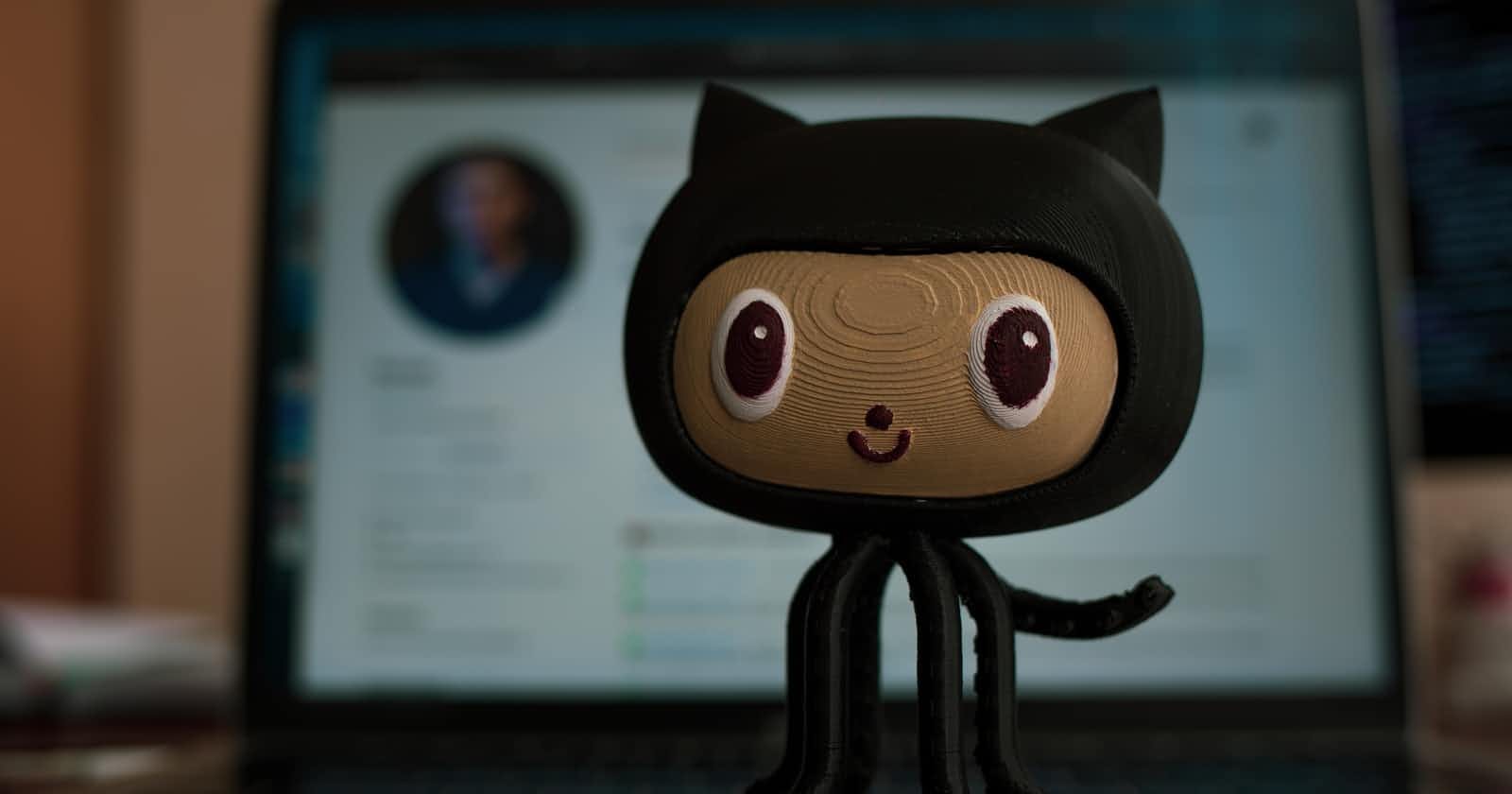Table of contents
Github est connu comme étant un site de stockage de différents projets informatiques, permettant aussi la collaboration entre différents développeurs sur un même projet.
Comment stocker son projet sur github ?
Bien avant de pouvoir stocker un projet quelconque sur github, il vous sera obligé de créer un compte, en fournissant votre adresse email et votre mot de passe. Après avoir créer le compte vous serez redirigé vers la page de profil. cliquez sur repositories et vous remarquerez un bouton Vert "New" comme sur la photo ci-dessous.

En cliquant sur le bouton il vous sera demandé de lui assigner un nom, et une description du projet. Vous avez observer que github vous donne la possibilité de donner la visibilité de votre projet, en lui donnant soit publique ( disponible pour tout le monde) ou privé (visible par vous même) . Et en bas du formulaire vous aurez les choix sur la licence , ce choix est optionnel. Vous pouvez laisser vide pour le moment.

Vous voilà avec un repository github.
Repository signifie dépôt en français.
Alors comment avoir le même projet sur notre machine ?
PermalinkProjet inexistant :
Ouvrez votre terminal et placez-vous dans le dossier de votre projet. Taper les commandes suivantes:
Echo "# nom_projet_sur_github">>> readme.md #crée un fichier readme
Git init #initialise le projet git
Git add readme.md # ajoute le fichier readme
Git -m commit "ajout du fichier readme" #ajoute un commentaire
Git branch -M main #se place dans la branche principale
Git remote add origin HTTPS://github.com/votre_nom_de_, profil/votre_repository.git #se place dans le projet distant
Git push -u origin main # met à jour le projet distant
PermalinkProjet existant
Placez-vous dans le dossier de votre projet et taper les commandes suivantes:
Git remote add origin HTTPS://github.com/votre_nom_de_, profil/votre_repository.git
Git branch -M main
Git push -u origin main
Nb: vous avez remarqué des nouvelles commandes, expliquons les :
Git branch -M main: cette commande nous permet de nous positionner dans la branche principale de notre repository pour nous c'est main. Il existe d'autres appellation de la branche principale exemple : master, mucho. Et vous pouvez même définir votre branche principale. Nous en parlerons dans les chapitres qui viennent.
Git remote add origin : cette commande nous permet de nous positionner dans le repository se trouvant sur github. Vous constaterez le lien à la fin de la commande, il est fourni depuis github. Quand vous vous positionner sur la page de votre projet, à gauche différents liens vous seront proposés en cliquant sur le bouton vert code. Pour notre cas nous choisissons le http, comme sur la photo ci-dessous.

- Git push origin main: cette commande nous permet d'envoyer notre projet sur le repository distant. A noter que nous ajoutons origin main car c'est notre première fois d'envoyer ce projet sur github. Lorsque nous ajouterons un nouveau fichier à la prochaine fois. Nous utiliserons juste la commande. git push, ce qui mettra à jour le projet distant.
Telles sont les différentes commandes pour envoyer un projet sur github. Pour un développeur, il est précieux d'avoir une idée sur l'outil Git.
PermalinkAstuces
en créant votre repository sans lui donner une description, surtout que vous ne maîtrisez pas toutes les commandes, github vous propose ces commandes après la création du repository, j'insiste sans donner de description avant. Comme sur la photo ci-dessous

Il est préférable de créer un repository distant avant de commencer votre projet. Ce qui vous évitera surtout la perte de projet au cas où il y a vol ou perte de machine, tout comme quand voulez continuer à travailler sur une autre machine vous pourriez télécharger le même projet en utilisant la commande.
Git clone github.com/le_nom_de_profil/le_nom_du_repos..
Git clone https ://github.com/mon_profil/mon_projet.git
Voilà la fin de notre article,des difficultés, des suggestions ou de remarques ? Veuillez me laisser dans les commentaires. Et partagez s'il vous plaît et construisons ensemble ce monde meilleur.